Project Template
Project TemplateDie Grundlage, mit der du in Substance Painter arbeiten solltest, wenn es um den Landwirtschafts Simulator geht, bietet dieses Projekt Template. Beim Start eines neuen Projektes legt es von Anfang an die richtigen Shader, Channels und Rendereinstellungen fest, damit es im Nachhinein zu keinen Komplikationen mehr kommen kann.
Dieses Template sollte stehts die Grundlage eines jeden Projektes sein – besonders, wenn du ebenfalls mit unseren Smart Materials und unserem Export Preset arbeitest.
Project TemplateStart
StartBeim Start eines neuen Projektes über Start -> New wählst du im Template Dropdownmenü das GIANTS Engine 8 Template aus. Danach fügst du nur noch dein Mesh hinzu und schon kann die Arbeit losgehen.
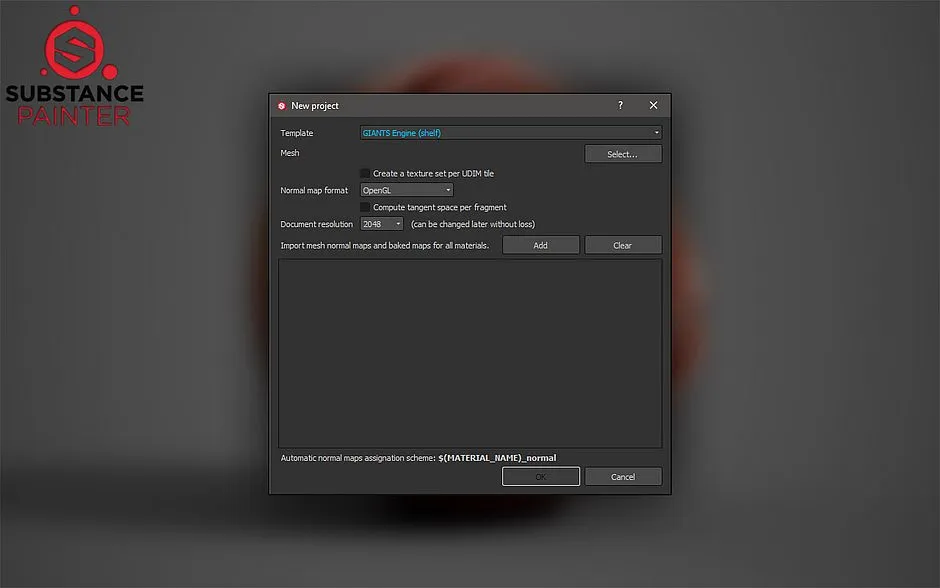
Channels
ChannelsDas Template hat alle benötigten Channels erstellt. Die wichtigsten sind BaseColor, Normal/Height und Specular. Zusätzlich – und Giants Engine spezifisch – gibt es weitere Channels für die Dirtmap und die Farbwahlfunktion.
Die beiden Channel Roughness und Metalness werden ebenfalls erzeugt und mit Informationen gefüttert. Sollte sich in Zukunft etwas an dem Textursystem ändern, bist du damit hoffentlich auf der sicheren Seite.
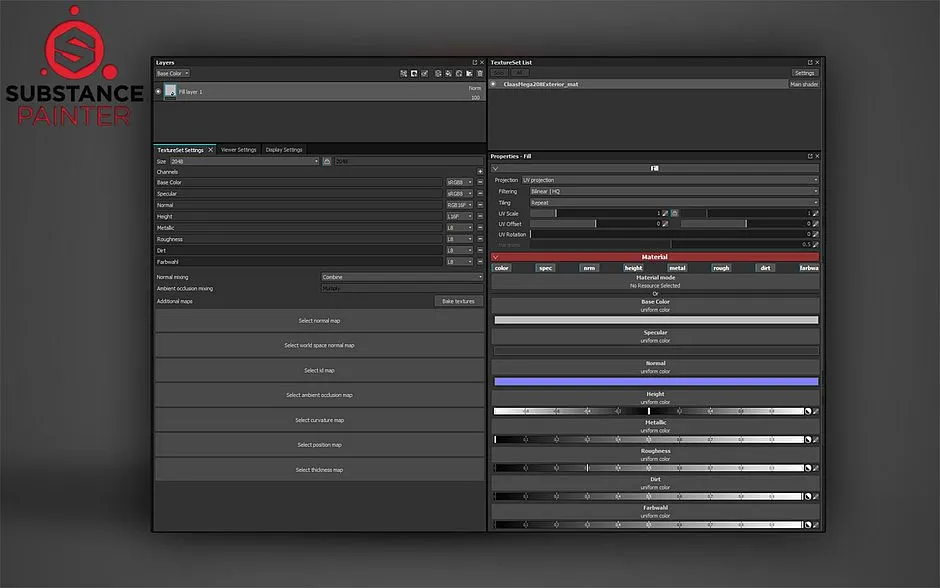
Rendersettings
RendersettingsNach dem Import deines neuen Projektes wirst du wahrscheinlich als erstes die noch fehlenden Texturemaps, wie die Ambient Occlusion oder Normalmap, backen wollen. Die Grundeinstellungen sind ebenfalls im Template hinterlegt. Achtung: Je nach Modell und Gegebenheiten müssen diese Einstellungen nicht optimale Ergebnisse liefern. Es kann sein, dass du diese ggf. noch anpassen musst.
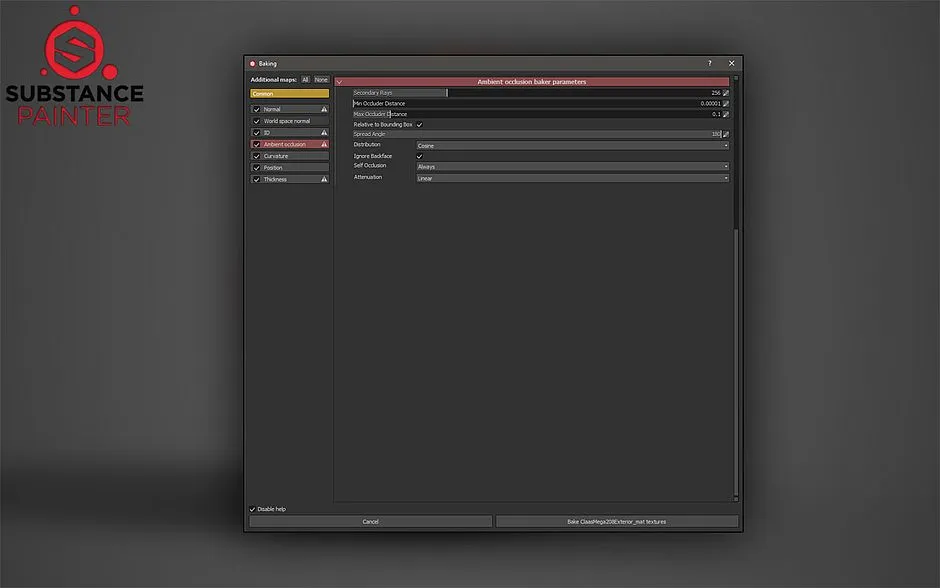
Export Preset
Export Preset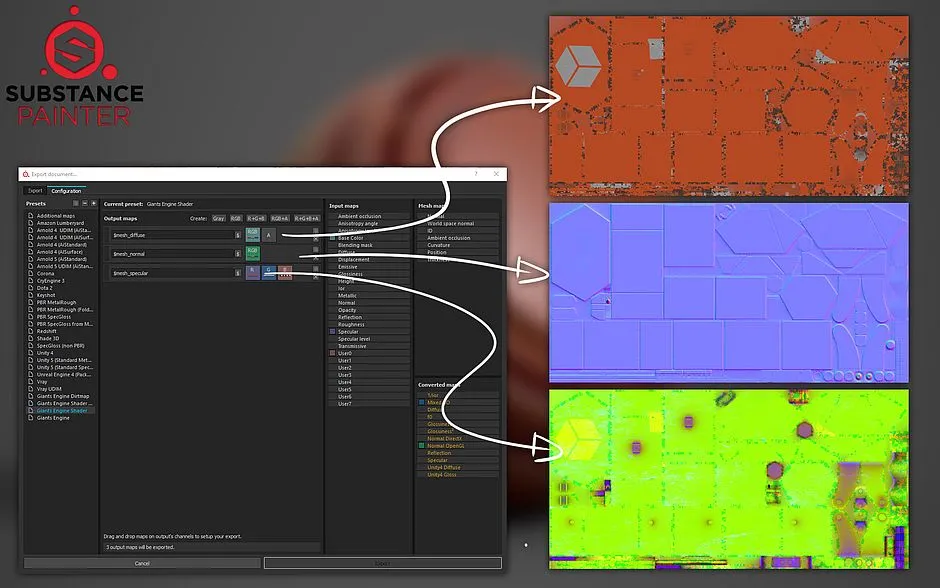
Das Modell ist fertig und du willst die Texturen für den Landwirtschafts Simulator exportieren. Hier kommt unser Export Preset ins Spiel.
Dieses Template übernimmt (fast) die komplette arbeit für dich. Du musst die Texturen nicht mehr die von Hand zusammensetzen und kannst dich wärend des exports entspannt zurücklehnen.
Die Export Presets sind in 3 Kategorien eingeteilt:
-
Giants Engine 8 Vehicle: Dieses Preset exportiert die Dateien, falls du ein Fahrzeug texturiert hast.
-
Giants Engine 8 Asset: Dieses Preset exportiert die Dateien, falls du ein Objekt ohne 2nd UV gebaut hast und keinen buildingshader benötigst.
-
Giants Engine 8 Asset 2nd UV: Dieses Preset exportiert die Dateien, falls du ein Objekt mit 2nd UV gebaut hast und einen buildingshader benötigst.
Dirt Smartmaterial
Dirt Smartmaterial
Mit diesem Smart Material lassen sich die verschieden Shadermasken umsetzen, die der Landwirtschafts Simulator 19 jetzt unterstützt. Wir bieten vordefinierte Smart Materials für Schmutz, Moos, Rost und Abnutzungen an.
Die verschiedenen Smart Materials bzw. Masken funktionieren nur mit dem entsprechenden Projekttemplate und den Exportpresets.
Schmutz
SchmutzWenn Du den Dirtlayer auf das Modell ziehst, siehst Du den Schmutz zunächst auch als Farbe. Wenn Du mit den Anpassungen fertig bist, musst Du den Channel color ausblenden, damit der Schmutz nicht auch auf der Diffuse Textur erscheint.
Du kannst den Dirtlayer in Verbindung mit unseren Exportpresets für folgende Szenarian nutzen:
-
dynamische Dirtmap auf Fahrzeugen
-
Dirtmap auf Gebäuden mit 2nd UV (Shadermask)
-
statische Verschmutzungen auf Diffuse-Texturen
Moos
MoosDas Smart Material Moos kommt auf Gebäuden und Objekten mit 2nd UV zum Einsatz. Das Material bzw. die Maske wird im Anschluss mit unserem passenden Export Preset in den Rotkanal der Specular-Textur exportiert.
Dieses Material kann für folgende Szenarien verwendet werden:
- Darstellung von Moos auf 2nd UV Gebäuden/Objekten
Rost
RostDas Smart Material für Rost stellt eine Alternative zum Moos dar. Diese Maske wird ebenfalls in den Rotkanal der Specular-Textur exportiert. Es kann jedoch auch für die statische Darstellung von Rost auf der Diffuse-Textur von alten Maschinen genutzt werden.
Benötigt SP 2020.1.0 und höher
Wear ShadermaskWear Shadermask
Wear Shadermask
Diese Smart Mask ist geeignet zum erstellen der Maske für das neue Abnutzungsfeature im Landwirtschafts Simulator 19.
Zur besseren Visualisierung wir die Smart Mask für die Abnutzungen z.B. auf ein Metallmaterial gelegt, welches sich an oberster Stelle im Layerstack befindet. Die Abnutzung lässt sich im Maskgenerator nach belieben einstellen.
Zum korrekten Export der Maske wird das entsprechende Export Preset benötigt.
Benötigt SP 2020.1.0 und höher
Wear Shadermask